Все способы:
Сейчас DVD-приводы постепенно уходят из жизни пользователей, поскольку диски все менее популярны из-за своей ограниченной функциональности. Однако некоторые юзеры все еще имеют установленное устройство или докупают съемные USB-приводы для прочтения записанных ранее материалов. Не все видеоплееры способны корректно воспроизводить содержимое дисков из-за особенностей записи, что преимущественно касается тех случаев, когда переключение между фрагментами осуществляется прямо в отдельно созданном меню. Тогда приходится подыскивать софт, справляющийся с этой задачей. Именно о таких программах мы и хотим поговорить далее, предоставив вам сразу несколько доступных вариантов для выбора.
VLC Media Player
VLC Media Player — один из самых популярных в мире плееров для компьютеров. Заслужила свою востребованность эта программа из-за бесплатности и поддержки практически всех известных форматов файлов для проигрывания. Управление воспроизведением здесь выполняется стандартным образом — через специально отведенную панель. Дополнительно имеется множество настраиваемых опций, позволяющих преобразить картинку или создать новую конфигурацию звука. Если соотношение сторон видео вас тоже не устраивает, его можно изменить нажатием всего на одну горячую клавишу, растянув тем самым на весь экран или сжав до нормального состояния.
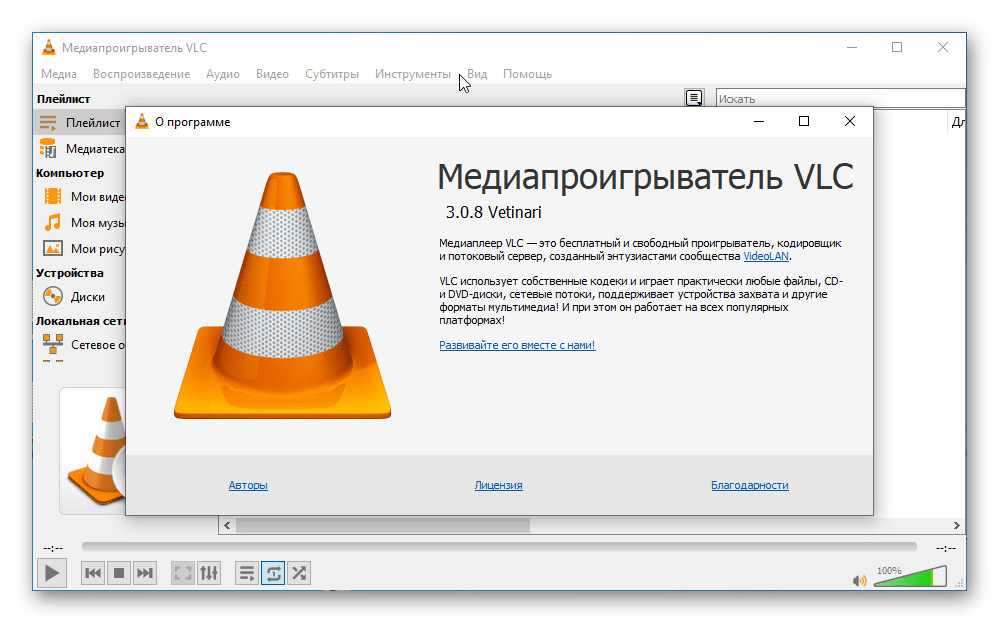
Теперь давайте подробнее поговорим о возможностях VLC Media Player воспроизводить подключенные диски. Вам доступен запуск воспроизведения из контекстного меню в разделе «Мой компьютер», которое открывается путем нажатия правой кнопкой мыши по накопителю. Еще вы можете обратиться к главному меню плеера, где в категории «Диски» останется только выбрать подходящий вариант для запуска проигрывания. Отметим, что в VLC Media Player присутствует множество полезных горячих клавиш. Относится это и к открытию DVD или CD. Вам требуется лишь нажать на Ctrl + D и выбрать необходимую букву диска. После этого запустится меню выбора фрагментов, если такое присутствует, или сразу же начнется воспроизведение с самого начала. Более детальное описание абсолютно каждой функции VLC Media Player вы найдете в отдельной статье на нашем сайте, воспользовавшись указанной далее ссылкой.
CyberLink PowerDVD
Название программы CyberLink PowerDVD уже говорит о том, что ее функциональность будет сосредоточена на воспроизведении дисков. Проще всего запустить материалы для проигрывания через главное меню софта. Здесь на левой панели вы найдете своеобразную реализацию обозревателя. Используйте раздел «Мой компьютер», чтобы выбрать подключенный накопитель для считывания. Если на диске имеется разделение на серии, главы или прочие фрагменты, то есть запись состоит из нескольких файлов, в CyberLink PowerDVD это сразу же отобразится в правой части экрана с подсветкой названий каждой отдельной части. Вы можете выбрать любую из них, чтобы начать воспроизведение.
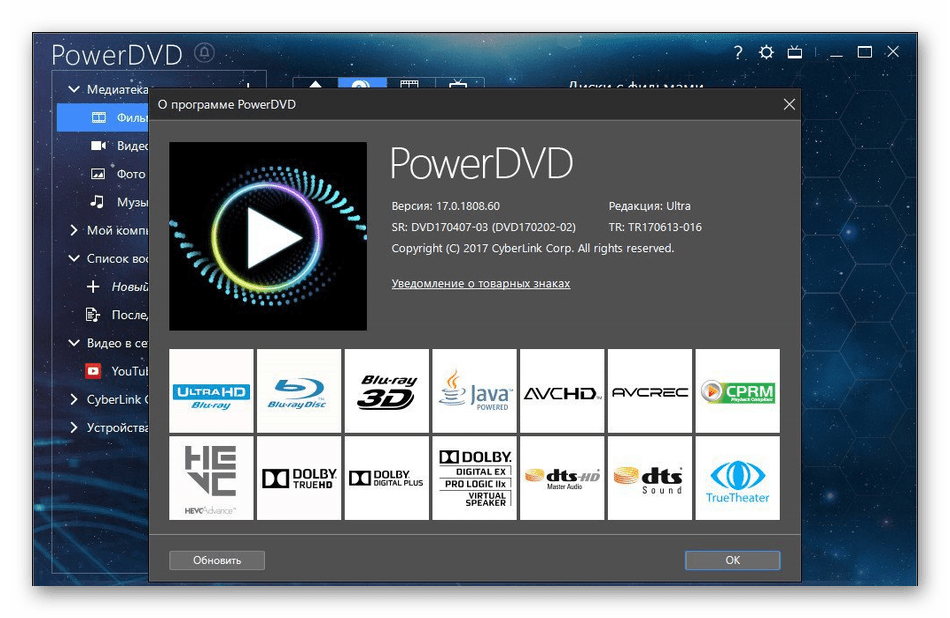
Далеко не все DVD или CD являются самыми обычными в плане своей записи. На некоторых носителях содержимое сохранено в формате 3D или же подключено несколько типов субтитров. Все это настраивается и в рассматриваемой программе, путем переключения опций через всплывающее контекстное меню. Дополнительно CyberLink PowerDVD способна функционировать поверх всех других окон. Это позволит вам запустить фильм и переключиться, например, к браузеру или другому приложению для одновременного взаимодействия. Если диск состоит из нескольких частей, вы можете самостоятельно указать, в каком порядке следует их воспроизводить, или добавьте часть в избранное, чтобы быстро переключаться, исключив ненужные главы. К сожалению, за такую функциональность софта разработчики просят оплату, поэтому лицензию понадобится купить на официальном сайте, но сначала лучше ознакомиться с демонстрационной версией, детально изучив ее.
Corel WinDVD Pro
Corel WinDVD Pro — еще один продвинутый плеер, который позволяет воспроизводить DVD, задавая множество расширенных параметров и используя самые популярные технологии. Если вдруг вы захотите запустить какой-то другой формат, то этот софт позволит осуществить поставленную задачу. К тому же он поддерживает и не популярные типы данных: Blu-ray Disc, BDXL, WMV-HD, и AVCHD, что делает его универсальным инструментом. Конечно, за такую функциональность разработчики требуют денег, поэтому будьте готовы отдать 4 тысячи рублей, если все же решите приобретать Corel WinDVD Pro.
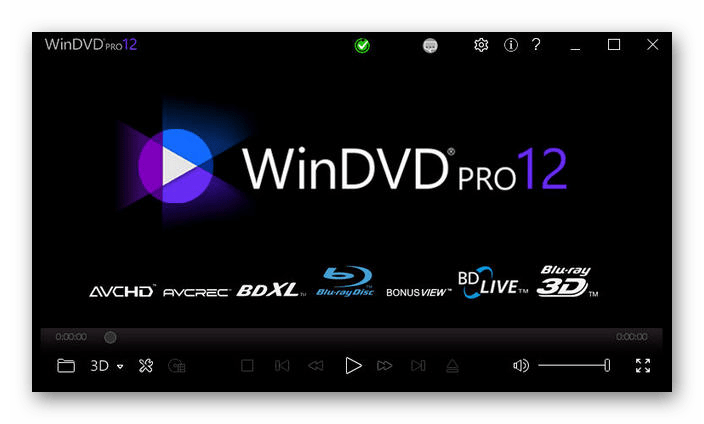
Сейчас давайте поговорим именно о том, почему Corel WinDVD Pro все-таки стоит своих денег, если вы часто сталкиваетесь с необходимостью воспроизведения Blu-ray или DVD. В первую очередь обратите внимание на графическое ускорение. Специально разработанный алгоритм способен преобразовать стандартное качество, записываемое на диски, в HD путем уникальной технологии масштабирования, о которой более детально рассказывают разработчики на своем сайте. Вы также можете преобразовать картинку в 3D и настроить объемный звук, который был оптимизирован под воспроизведение на разных устройствах с определенным расположением динамиков. Если вдруг вам понадобится запустить фильм, записанный в качестве 4K, то Corel WinDVD Pro тоже справится с этим, а благодаря графическому ускорению вы не почувствуете сильной нагрузки на систему. Дополнительно имеется очень удобная панель, куда выведены все инструменты управления, закладки, средство создания скриншотов и многое другое, что пригодится во время просмотра фильмов.
WinX DVD Player
WinX DVD Player — это комплексное программное обеспечение, которое доступно для всех пользователей операционных систем Windows. Оно воспроизводит все виды DVD, VCD и SVCD, включая DVD с защитой от копирования, коммерческие DVD и DVD-5. Помимо воспроизведения дисков данное решение также поддерживает проигрывание файлов цифрового видео в форматах AVI, MP4, ASF, DAT, DIVX, MPEG, RM, RMVB, VOB, WMV и XVID. Что касается прослушивания музыки, то это тоже позволяется осуществить с помощью WinX DVD Player, ведь он совместим с MP3, WMA и RMA. Единственный значительный недостаток этой программы перед всеми остальными, о которых мы уже говорили ранее — сильно устаревшее оформление интерфейса, что вы видите на приведенном ниже скриншоте. В остальном же этот бесплатный инструмент станет отличным решением для желающих просмотреть содержимое дисков.
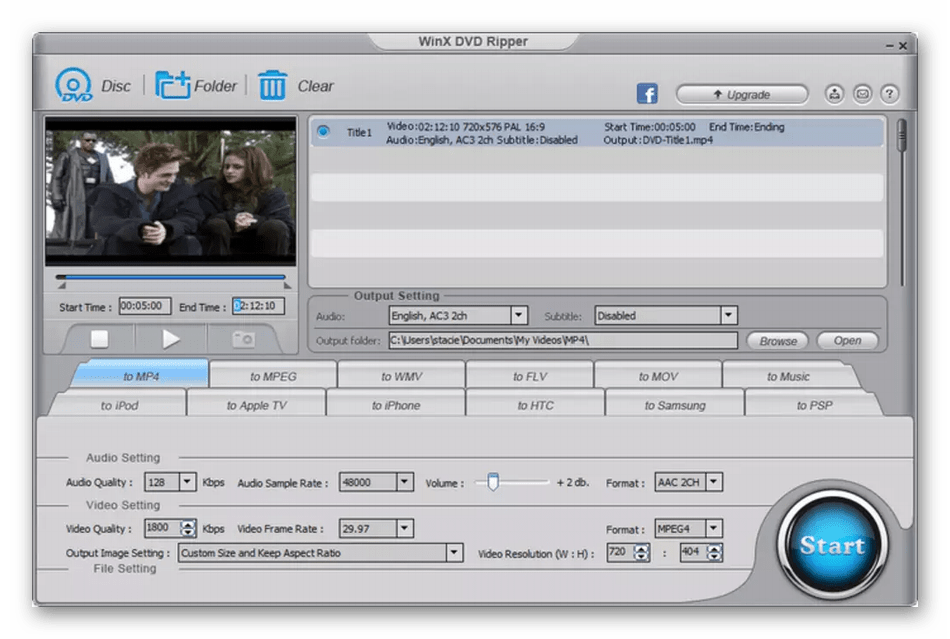
Главная особенность WinX DVD Player — возможность создания резервных копий записанных материалов для их дальнейшего хранения или копирования на другие съемные накопители. В остальном же это решение довольно стандартное как в плане реализации панели с инструментами управления, так и в отношении дополнительных опций, позволяющих настраивать изображение и проигрывание звука. Однако будьте готовы к тому, что субтитры здесь не поддерживаются, отсутствует русский язык интерфейса и нельзя переключиться в 3D-режим.
Zoom Player MAX
В качестве последнего представителя нашего сегодняшнего материала мы выбрали Zoom Player MAX. Это довольно стандартный видеоплеер, но в нем присутствует отдельный режим, интересующий нас. Он предназначен исключительно для воспроизведения DVD и предоставляет пользователю более обширный список функций, нежели при обычном режиме функционирования. Прямо во время просмотра в режиме реального времени настраивается соотношение сторон, скорость воспроизведения, параметры внешнего вида картинки и эквалайзер, для нормализации воспроизведения звука в определенном частотном диапазоне. Ничего не мешает сделать быстрый запуск проигрывания DVD сразу же через окно автозагрузки после установки диска или в разделе «Этот компьютер» через контекстное меню носителя.
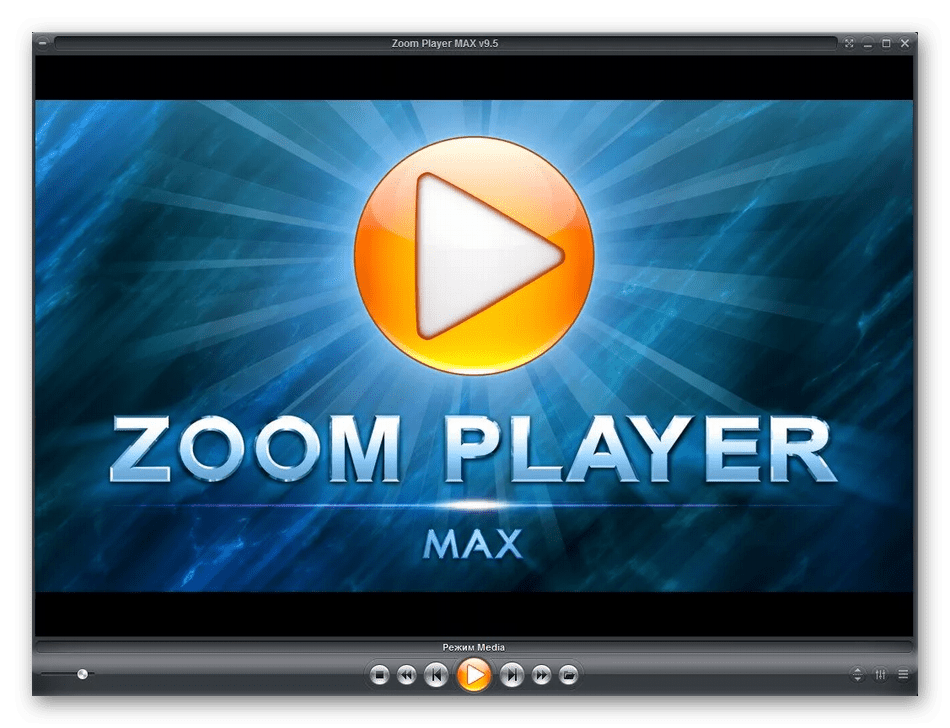
Если вам часто необходимо запускать какие-то ролики в определенной последовательности или создать каталоги избранного, используйте для этого функцию плейлистов. Создавайте неограниченное количество подобных списков и добавляйте туда фрагменты путем нажатия всего на одну кнопку. Если DVD поддерживает разные варианты субтитров, выберите их прямо во время воспроизведения, отметив нужную дорожку галочкой. Скачать пробную версию Zoom Player MAX можно с официального сайта, чтобы ознакомиться с общей функциональностью и решить вопрос дальнейшего приобретения.
На просторах интернета находится множество различных решений, позволяющих воспроизводить DVD, в чем вы убедились, прочитав данную статью. Выбор оптимального варианта зависит только от предпочтений пользователя. Изучите обзоры и информацию на сайтах софта, чтобы подобрать подходящее решение конкретно для себя.
 Наша группа в TelegramПолезные советы и помощь
Наша группа в TelegramПолезные советы и помощь
 lumpics.ru
lumpics.ru
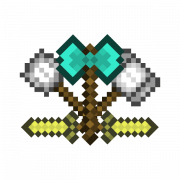
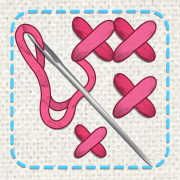
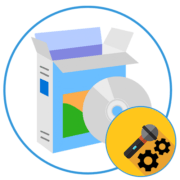
Задайте вопрос или оставьте свое мнение